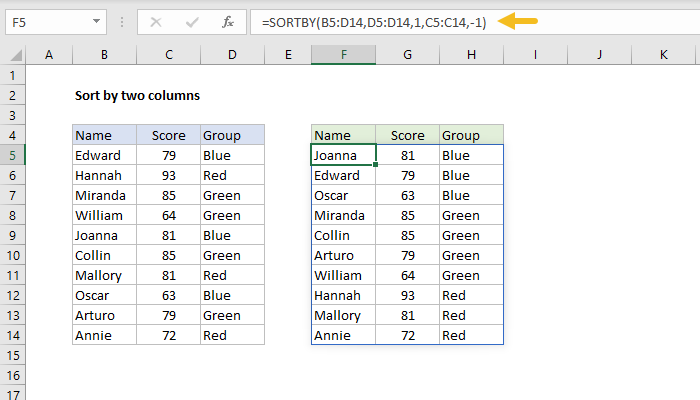
Fórmula genérica
=ORDENARPOR(data,col1,order,col2,order)
Explicación
Para ordenar por dos columnas, puede usar la función ORDENARPOR. En el ejemplo que se muestra, los datos se ordenan primero por la columna Grupo en orden ascendente, luego por la columna Puntaje en orden descendente. La fórmula en F5 es:
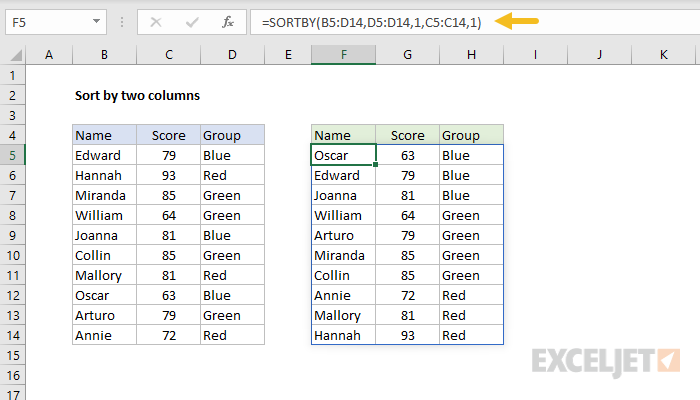
El resultado son datos ordenados por grupo, luego por puntaje, apareciendo primero los puntajes más altos.=ORDENARPOR(B5:D14,D5:D14,1,C5:C14,-1)
Cómo funciona esta fórmula
En el ejemplo que se muestra, queremos ordenar los datos en B5: D14 primero por grupo en orden descendente. Aquí está la configuración necesaria:- array = B5:D14
- by_array1 = D5:D14
- sort_order1 = 1
Para extender la fórmula para ordenar luego por puntaje, en orden descendente, necesitamos agregar:=ORDENARPOR(B5:D14,D5:D14,1) // sort by group only
- by_array2 = C5:C14
- sort_order2 = -1
=ORDENARPOR(B5:D14,D5:D14,1,C5:C14,-1)
Ascendente vs. Descendente
Los datos se ordenan en orden ascendente (A-Z) de forma predeterminada. Este comportamiento está controlado por los argumentos sort_order. Sort_order se puede establecer en 1 (ascendente) o -1 (descendente). La siguiente fórmula es la misma que la anterior, excepto que clasifica los puntajes en orden ascendente:=ORDENARPOR(B5:D14,D5:D14,1,C5:C14,1)
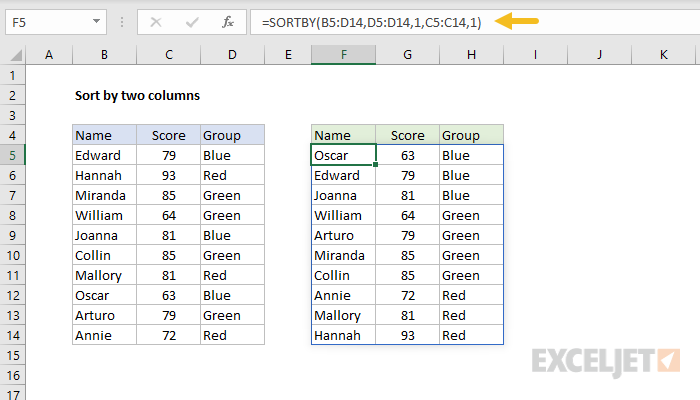
0 comentarios:
Publicar un comentario